Přehrávače médií jsou důležitými nástroji v našich životech. Když pracujete s videi, která obsahují dokumentaci, reklamy a další, budete k jejich sledování potřebovat přehrávač médií. Pro uživatele počítačů Mac může být QuickTime prvním přehrávačem, který máte na mysli. Ale má to přehrávání, které potřebujete? Nebo správná funkce pro změnu rychlosti přehrávání, rozlišení a dalších komponent? Pojďme si to přečíst QuickTime Player pro Mac Posouzení.
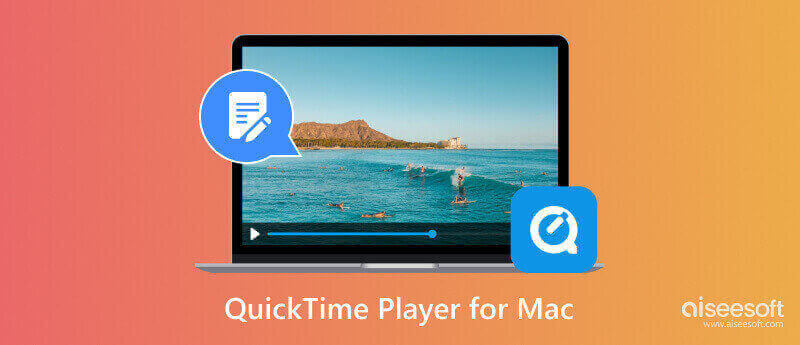
Přehrávač médií je předinstalovaný nástroj pro každou verzi Mac OS. Kromě svého hlavního účelu pro přehrávání médií QuickTime také umožňuje ukládání a funkce pro vývoj multimédií. Plně podporuje formát MOV, ale umí otevřít i další videa jako MPEG-4, 3GPP2, AVCHD, JPEG a AVI Motion. Překvapivě je také vybaven základním převodníkem, který vám umožní překódovat a zakódovat mediální soubor do jiných přípon souborů.
PROS
CONS
Přehrávač médií často přehrává video v nejlepší možné kvalitě. Podporuje dokonce i vysoká rozlišení, včetně HD a 4K videí. Apple QuickTime má plynulejší přehrávání, protože podporuje video a audio kodeky pro kompresi. Navíc je doplněn o ovládací prvky pro správu médií pozastavením, zastavením nebo úpravou hlasitosti.
Má jednoduchou sadu nástrojů pro úpravy, které umožňují uživateli rozdělit, oříznout, sloučit a upravit nastavení videa a zvuku. Kromě toho má také několik přizpůsobitelných efektů pro změnu vizuálního kontrastu, jasu a dalších.
Pokud hledáte videorekordér, QuickTime ho nabízí zdarma. To stačí zachytit obrazovku se slušnou kvalitou a zároveň poskytuje konfigurovatelnou velikost obrazovky. Má také zvukový záznamník, pokud potřebujete zachytit externí zvuk pomocí mikrofonu.
Vzhledem k tomu, že QuickTime není pouze běžný přehrávač médií, tato část vás provede tím, jak nástroj používat, aktualizovat a odinstalovat. Zde jsou kroky, jak používat QuickTime Player:
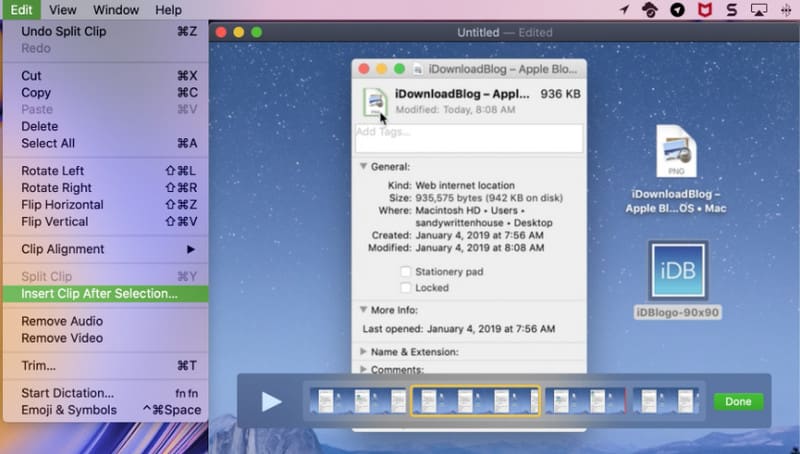
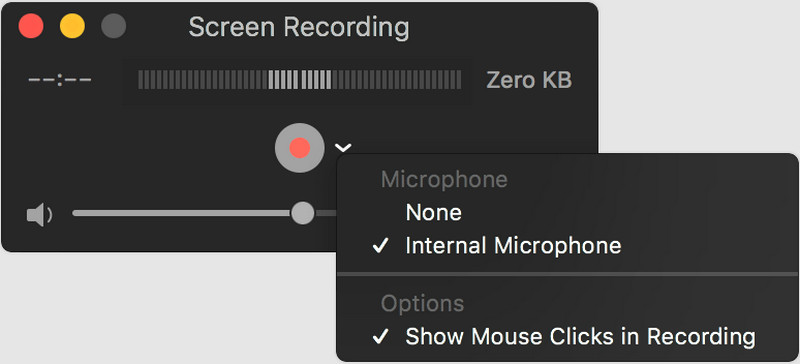
Když jste se dozvěděli, že QuickTime umí přehrávat pouze soubory MOV, je ideální alternativa pro flexibilní přehrávání. Aiseesoft Blu-ray přehrávač je multimediální přehrávač pro Mac s čistým uživatelským rozhraním pro rychlé manévrování. Umožňuje vám přehrávat jakýkoli druh videa, včetně Blu-ray, DVD, MOV, MP4, HEVC a dalších. Můžete také přímo otevřít 1080p HD média a efektivně je sledovat s vynikajícími vizuálními efekty. Rozšiřuje své výkonné funkce, protože umožňuje importovat 4K soubory s kódováním H.265/HEVC bez ztráty kvality. Ať už máte fyzický disk nebo digitální video, Aiseesoft Blu-ray Player je nejlepší alternativou přehrávače Apple QuickTime pro Mac.

Ke stažení
100% bezpečné. Žádné reklamy.
100% bezpečné. Žádné reklamy.
Čím Apple nahradil QuickTime?
Zatímco QuickTime na Macu je dodnes relevantní, Apple nahradil přehrávač médií aplikací Apple TV. Nový nástroj podporuje širší škálu video a audio formátů a podporuje také další mediální rámce, aby vývojářům poskytl pokročilé nástroje pro práci s projekty.
Proč byl ve Windows ukončen QuickTime?
Apple oficiálně neuvedl, proč přestal Verze QuickTime pro Windows. V roce 2016 se však společnost rozhodla kvůli bezpečnostním obavám, jako je vysoké riziko, že počítač dostane malware nebo hackeři přistupují k zařízení uživatele. Kromě toho může být zrušená verze nekompatibilní se systémem Windows, protože bylo aktualizováno více verzí.
Jak nastavíte přehrávač QuickTime jako výchozí na Macu?
Spusťte okno Finder a vyberte video soubor. Klikněte na něj pravým tlačítkem a v rozevíracím seznamu vyberte možnost Získat informace. Jakmile se zobrazí dialogové okno, přejděte do části Otevřít v programu a otevřete rozevírací nabídku vedle položky Otevřít v programu. Vyberte možnost QuickTime Player a nastavte ji na Změnit vše.
Proč investovat do čističky vzduchu?
A to je vše! Tím se uzavře QuickTime Player pro Mac Posouzení. Zde jste zjistili, že přehrávač médií není pouze nástrojem pro přehrávání, ale má také další funkce pro jiné úkoly. V závislosti na výhodách a nevýhodách výchozího přehrávače médií stále potřebujete jako alternativu přehrávač Blu-ray Aiseesoft. Jistě, novou úroveň uživatelského zážitku lze najít v tomto řešení, když si ho vyzkoušíte na svém Macu.

Blu-ray Player je výkonný přehrávač, který dokáže přehrávat disky Blu-ray, složky Blu-ray, DVD disky / složky / ISO soubory, které fungují jako běžný přehrávač médií pro všechny soubory HD / SD.
100% bezpečné. Žádné reklamy.
100% bezpečné. Žádné reklamy.